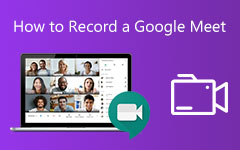Hur man spelar in och sparar Lync-mötesvideor och samtal
Microsoft Lync-möten har några avancerade funktioner, till exempel grafiska program för PowerPoint-presentation, fildistribution och mer. Om du har ett viktigt ekonomiskt möte om Lync och vill spela in och spara videorna på din dator kanske du vill veta hur du spela in och spara ett Lync-möte. I den här artikeln presenterar vi dig för 6 användbara metoder för att spela in Lync-möten på din dator.

Del 1. Standardmetoden för att spela in och spara Lync-möten
Om du är mötesarrangören för Lync-mötena kan du hitta den Inspelning knappen på Att lägga plattor meny. Men deltagarkontot kan inte spela in Lync-möten eller dela dem utan tillstånd. Med följande steg kan du börja spela in och spara dina online-möten och konversationer.
Hitta Fler alternativ -knappen och välj Starta inspelning knappen i den. Klicka på Starta inspelning för att starta inspelningen. Du kan också pausa, fortsätta och avsluta inspelningen genom att klicka på knapparna på ytan av Lync.
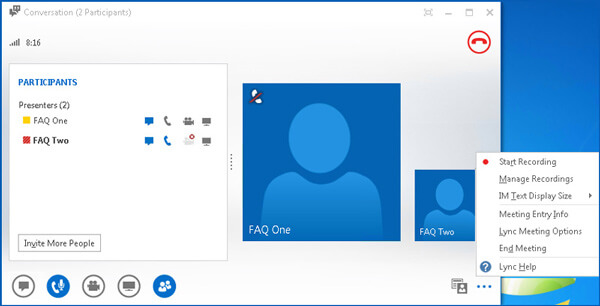
Om du vill avsluta inspelningen trycker du på Stoppa inspelning för att spara inspelningen till Microsoft Lync Inspelningschef konto. Du hittar Lync-inspelningarna lagrade i mappen: C: \ Users \
Förutom begränsningarna för närvarokontot registrerar standardmetoden endast onlinemöten med 10FPS i 800 × 600 pixlar. När du behöver spela in Lync-möten med hög kvalitet måste du använda en professionell skärminspelare istället.
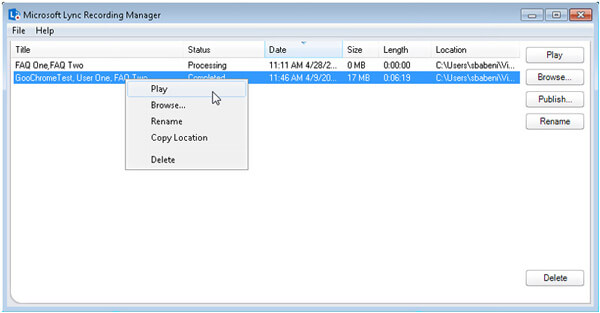
Del 2. Det bästa sättet att spela in Lync-möten
Oavsett om du behöver spela in Lync-möten med 60FPS hög kvalitet för YouTube eller använda närvarokontot för att fånga online-möten, Tipard Screen Capture är ett kraftfullt och flexibelt verktyg för att spela in video och ljud på din dator. Den har olika funktioner för att möta olika krav.
- 1. Med Tipard Screen Capture kan du välja olika videokvaliteter inklusive 720p.
- 2. För ljudinspelning kan den spela in från systemljud och röstmikrofon. Du kan välja ljudkälla före inspelningen.
- 3. Det här skärmbildverktyget kan hjälpa dig att ställa in inspelningstid. Genom att göra detta kan du ställa in sluttid för inspelningen och skärmbilden stoppas automatiskt vid den tid du ställer in.
- 4. Du kan enkelt ändra platsen för sparade filer före inspelningen. Förhandsgranskning av inspelade mötesfiler är också tillåten efter inspelningsprocessen.
steg 1Ladda ner och starta Tipard Screen Capture. Klicka på Videobandspelare på huvudgränssnittet.

steg 2Innan du spelar in Lync-mötet måste du välja inspelningsstorlek på skärmen. När du har gjort detta måste du välja upplösningen på videon du ska spela in. Du kan också justera inspelningsupplösningarna. Välj sedan ljudkälla.

steg 3Klicka på REC för att börja spela in Lync-mötet. Om du vill avsluta inspelningen trycker du på den röda rutan. Sedan kan du förhandsgranska det inspelade Lync-mötet i fönstret. Under tiden sparas filen på din dator.

Tipard Screen Capture har mångsidiga funktioner för att bibehålla kvaliteten på din inspelning. Du kan också redigera inspelningen för att få bästa effekt.
Del 3. Topp 4 skärmdumpar för att spela in Lync-möte
Det finns olika typer av skärminspelare som kan spela in Lync-möte. Du kan lära dig mer om de fyra bästa online-mötesinspelningsverktygen här.
1.ApowerREC
Förutom inspelning av Lync-möten kan ApowerREC spela in videor eller spela in med webbkamera. Du kan också kommentera, zooma och belysa inspelningen under processen.
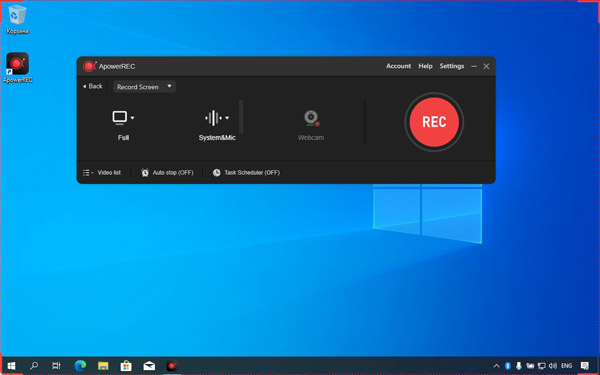
Alla tillgångar på ett och samma ställe
- 1. Den har ett enkelt och tydligt gränssnitt.
- 2. den har olika funktioner för att redigera video och ljud under inspelningen.
Nackdelar:
- 1. Det kräver hög CPU-dator.
- 2. Det är inte gratis.
2. Screencast-O-Matic
Screencast-O-Matic är en online skärminspelare som kan användas utan att registrera dig. Dessutom kan du välja att använda skärminspelaren och webbkameran för att spela in Lync-möten och samtal.
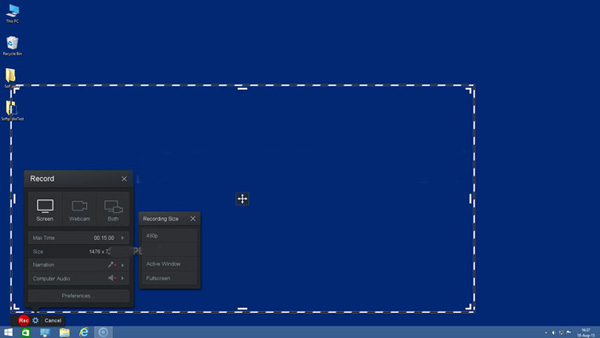
Alla tillgångar på ett och samma ställe
- 1. Det är lämpligt för lärare och studenter att använda och delta i videokurser.
- 2. Det kan ta skärmdumpar snabbt och enkelt.
Nackdelar:
- 1. Den fria versionen är begränsad i funktioner.
3. OBS Studio
OBS Studio är inte bara en skärminspelning utan också en webbinarinspelare för Lync onlinemöten. Den tillhandahåller funktioner som videoinspelning och redigering med mixare, teman och filter.
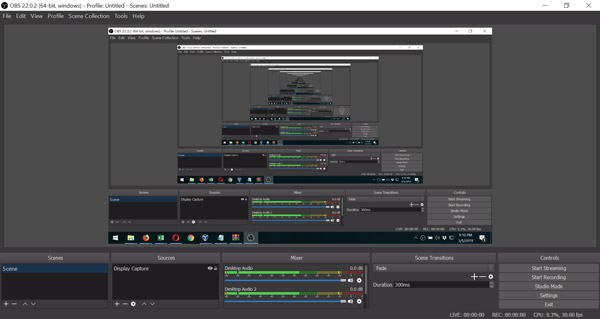
Alla tillgångar på ett och samma ställe
- 1. Det är en programvara med öppen källkod
- 2. Den stöder olika plattformar som Twitch och Youtube.
Nackdelar:
- 1. Ytan är komplex för en nybörjare
- 2. Det kräver hårdvara på hög nivå
4. Apowersoft Free Online Screen Recorder
Apowersoft Free Online Screen Recorder kan spela in din video och ljud separat. Dessutom möjliggör det redigering i realtid, vilket innebär att du kan redigera Lync-möten under inspelningsprocessen.
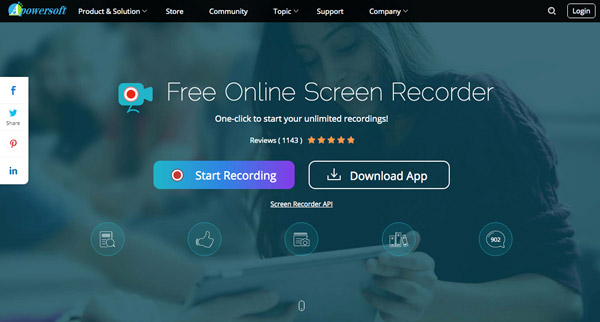
Alla tillgångar på ett och samma ställe
- 1. Det har inga begränsningar för inspelningens längd
- 2. Det är en användarvänlig programvara
Nackdelar:
- 1. Eftersom det är en skärminspelare online kan den endast användas med en anslutning till Internet.
Del 4. Vanliga frågor om inspelning av Lync-mötet
1. Var kan jag hitta den inspelade Lync-mötesvideon?
Den inspelade Lync-mötesfilen sparas i MP4 i mappen Videos / Lync Recordings på din dator. Det kommer också att läggas till i Microsoft Lync Recording Manager som du kan öppna filen med Windows mediaspelare eller Zune.
2. Varför kan jag inte starta Lync-mötet i Windows?
Se till att du har en stabil internetanslutning. En telefon och en inbjudan till Lync-möten krävs också. Dessutom krävs det en Microsoft Silverlight 4.0-webbläsarinsticksmodul eller en senare version av Silverlight innan du spelar in Lync-möten.
3. Hur delar jag inspelningen av Lync-möten?
Gå till verktyg i Lync Meetings webbapplikation och välj Inspelningschef för att spela Lync-inspelningar. Klicka på Bläddra för att öppna mappen och sedan kan du dela inspelningen med andra.
Slutsats
I den här artikeln kan du lära dig mer om de 6 metoderna att spela in Lync-möten på din dator. Du kan välja att spela in mötesvideo med Lync eller andra verktyg för skärmdump. Tipard Screen Capture är ett perfekt val för dig eftersom det har kraftfulla inspelnings- och redigeringsfunktioner, särskilt när du spelar in online-möten med hög kvalitet.